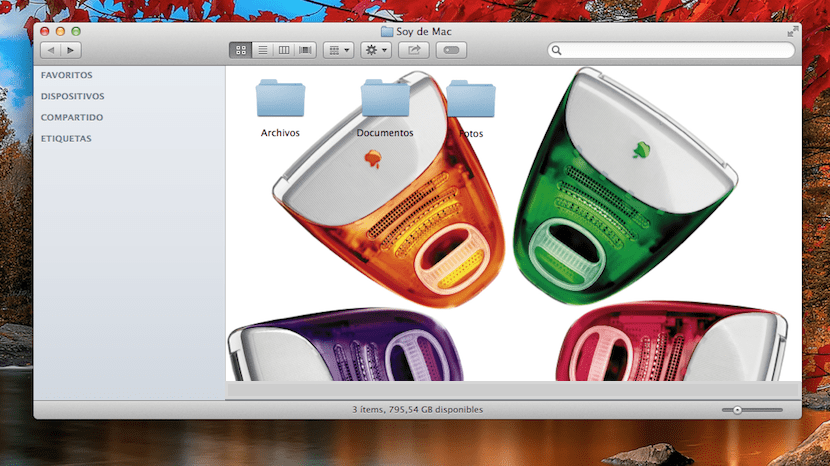
Dit is zeker niet iets nieuws voor velen van jullie, maar als je net een Mac voor een korte tijd hebt gekocht of van plan bent dit in de komende uren te doen, ben je misschien geïnteresseerd in deze eenvoudige aanpassingsoptie voor de achtergrond van onze mappen. Het gaat erom hoe goed de titel zegt om een betere visuele weergave te krijgen in de Finder-mappen, we kunnen zelfs zeggen dat deze aanpassing ons in staat stelt om ze beter te onderscheiden als we er sindsdien veel verzamelen op het moment dat ze worden geopend, kan de achtergrondafbeelding als referentie dienen.
Es een heel eenvoudige taak om uit te voeren en stelt de gebruiker in staat om wijzigingen aan te brengen die de visuele ervaring in Finder-mappen verbeteren. Laten we dus eens kijken hoe we elke map met een afbeelding kunnen aanpassen.
Het enige punt om in gedachten te houden wanneer we dit maatwerk willen maken, is dat de afbeelding moet gemiddelden hebben die vergelijkbaar zijn met de grootte van de map Om het er goed uit te laten zien, zal de afbeelding die we op de achtergrond plaatsen enigszins niet vierkant zijn en niet compleet.
Het eerste is om de map te openen waarvan we de achtergrond willen wijzigen en het menu te openen Weergave> Weergaveopties weergeven is ook direct toegankelijk op cmd + j drukken We zullen zien dat er een nieuw venster verschijnt:

Onderaan dit nieuwe venster vinden we de optie Achtergrond dat is waar we onze afbeelding kunnen toevoegen of gewoon voeg een achtergrondkleur toe naar die map. Om een afbeelding toe te voegen, kiezen beeld en er verschijnt een klein venster waarin we onze afbeelding rechtstreeks moeten slepen:

Om deze afbeelding ongedaan te maken of te verwijderen klik op wit en de aanvankelijke witte achtergrond verschijnt weer. Als u een andere achtergrondkleur dan wit wilt toevoegen, klik op kleur en het kleurenpalet zal verschijnen om degene toe te voegen die we willen.
Als we willen dat deze wijzigingen van toepassing zijn op alle mappen en de gekozen afbeelding verschijnt in alle mappen van onze Finder, zodra we de afbeelding of kleur hebben toegevoegd die we willen, selecteren we de standaardinstellingen die onderaan het venster staan en dat is alles.
OMDAT IK NIET MET OSX 10.9.2 KOM IN DE VISUALISATIE-OPTIES ...
Hallo Juan, komt het ook niet naar buiten door op cmd + j te klikken als je de map Finder hebt geopend?
groeten
Nee. Ik weet niet wat ik verkeerd doe ...
Er zijn mappen waarin het voor mij totaal onmogelijk is om een achtergrondafbeelding te plaatsen (mijn gebruikersmap, de documentenmap, de downloadmap, etc.)
In andere gevallen heeft het me geen problemen opgeleverd, maar die brengen me op het pad van bitterheid
Om de achtergrond van een map te wijzigen, moet u zich in de weergave van «pictogrammen» bevinden, in lijst- of kolomformaat kunt u de achtergrond niet wijzigen.
DAT IS !! DANK JE !!
Ik heb zojuist dit bericht gevonden en de gegevens kloppen niet. Ik kan me voorstellen dat deze wijziging niet langer kan worden aangebracht in OS High Sierra. Ik heb gelijk?